
Acest software vă va menține drivere în funcțiune, astfel vă va proteja de erorile obișnuite ale computerului și de defecțiunile hardware. Verificați acum toate driverele în 3 pași simpli:
- Descărcați DriverFix (fișier descărcat verificat).
- Clic Incepe scanarea pentru a găsi toți driverele problematice.
- Clic Actualizați driverele pentru a obține versiuni noi și pentru a evita defecțiunile sistemului.
- DriverFix a fost descărcat de 0 cititori luna aceasta.
Waze este folosit de majoritatea oamenilor pentru o navetă fără stres în fiecare zi. Aplicația oferă în avans informații despre trafic și alerte de deviere rutieră pentru a economisi timp. Uneori, funcția de contacte din Waze poate să nu funcționeze, ceea ce face ca Waze să nu se conecteze la o problemă de contacte.
Puteți vedea mulți utilizatori care se plâng că nu își pot vedea contactele în aplicația Waze Reddit.
Nu puteți adăuga un număr de telefon sau prieteni?
Singura opțiune pe care o am în setările mele este să mă conectez la Facebook și să-mi editez adresa de e-mail. Acest lucru se întâmplă doar de când mi-am actualizat telefonul
Urmați pașii din acest articol pentru a depana Waze care nu se conectează la problema contactelor de pe dispozitiv.
Cum se remediază Waze care nu se conectează la contacte
1. Verificați permisiunea aplicației
- Dacă vă aflați pe un dispozitiv Android, verificați dacă aplicația a solicitat permisiunea de a accesa contactele.
- Pe telefon, accesați Ecran de pornire și faceți clic pe Setări.
- Derulați în jos până la Aplicații secțiune.
- Apăsați pe Permisiune opțiune.
- Derulați în jos și atingeți Contacte. Așteptați ca dispozitivul să încarce toate aplicațiile care au acces la contactele dvs.
- Derulați prin aplicații și verificați dacă Waze aplicația a solicitat permisiunea.
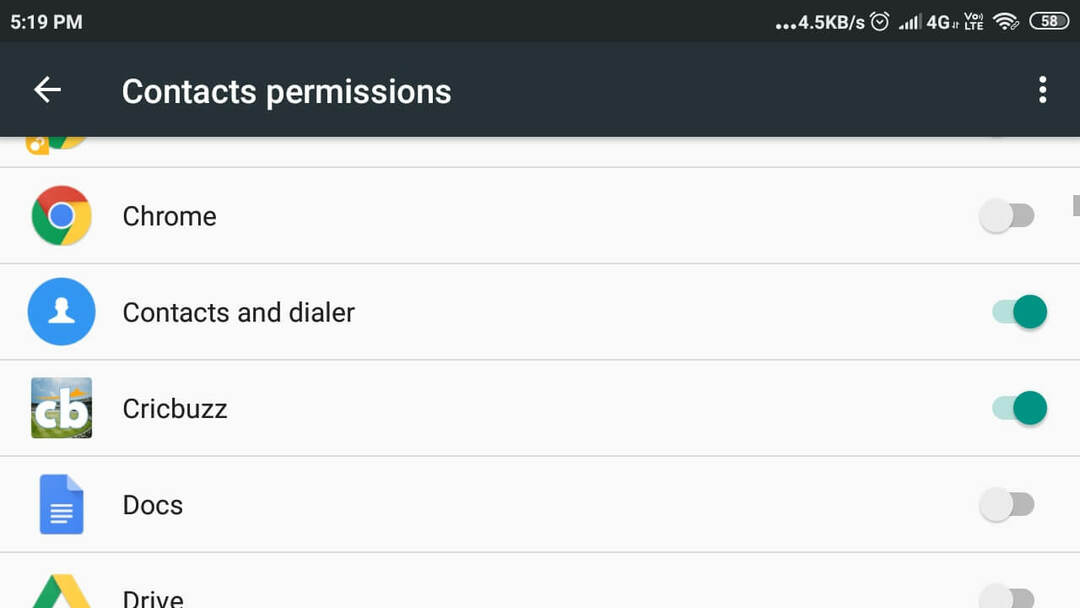
- Comutați comutatorul din partea dreaptă pentru a porni contacte acces la Waze.
- Închide setări.
- Relansați Waze și verificați dacă există îmbunătățiri.
Harta Waze a dispărut? Recuperați-l în câțiva pași simpli
2. Ștergeți cache-ul aplicației Waze
- Dacă problema persistă, încercați să ștergeți memoria cache a aplicației Waze din Setări.
- Trage Sertar de aplicații și apăsați pe Setări.
- Derulați în jos până la Aplicații secțiune.
- Apăsați pe Gestionați aplicațiile și lăsați dispozitivul să încarce toate aplicațiile instalate.
- Găsiți și atingeți aplicația Waze.
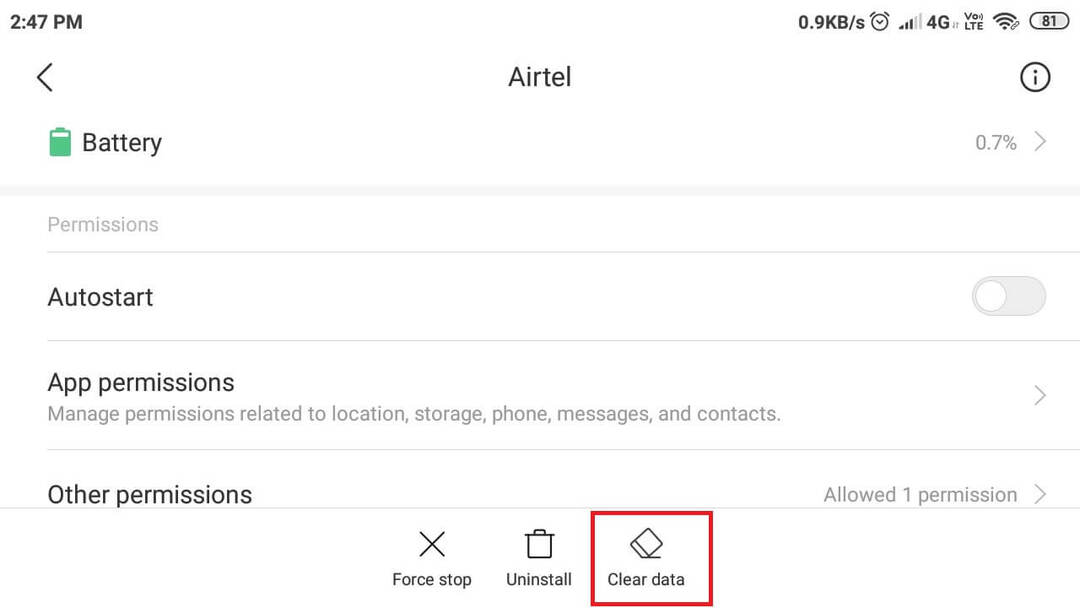
- Apăsați pe Date clare opțiune din partea de jos.
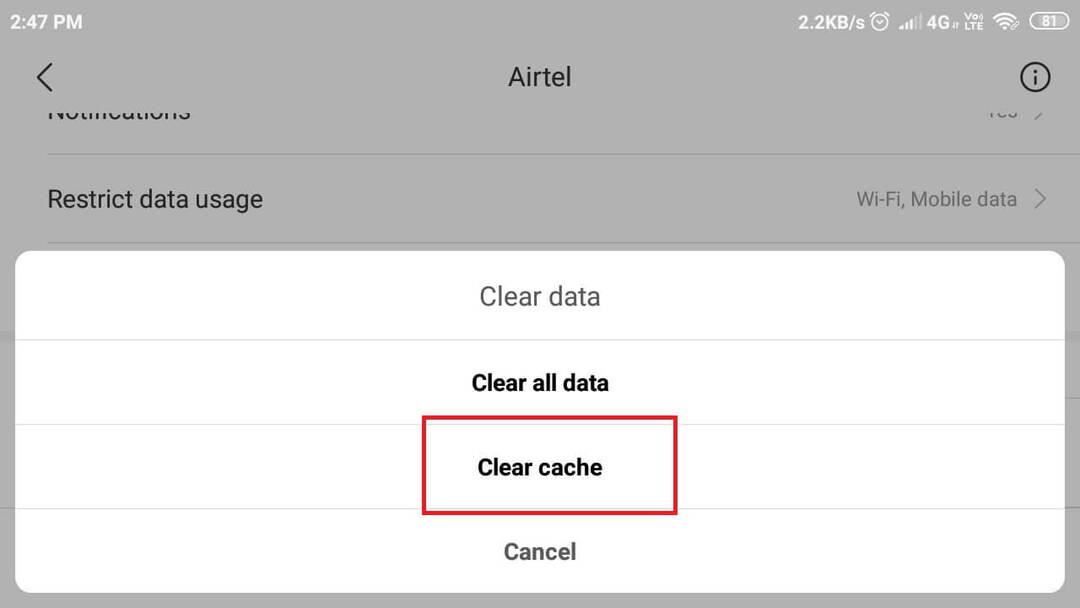
- Selectați "Ștergeți memoria cache”Și apăsați pe Da.
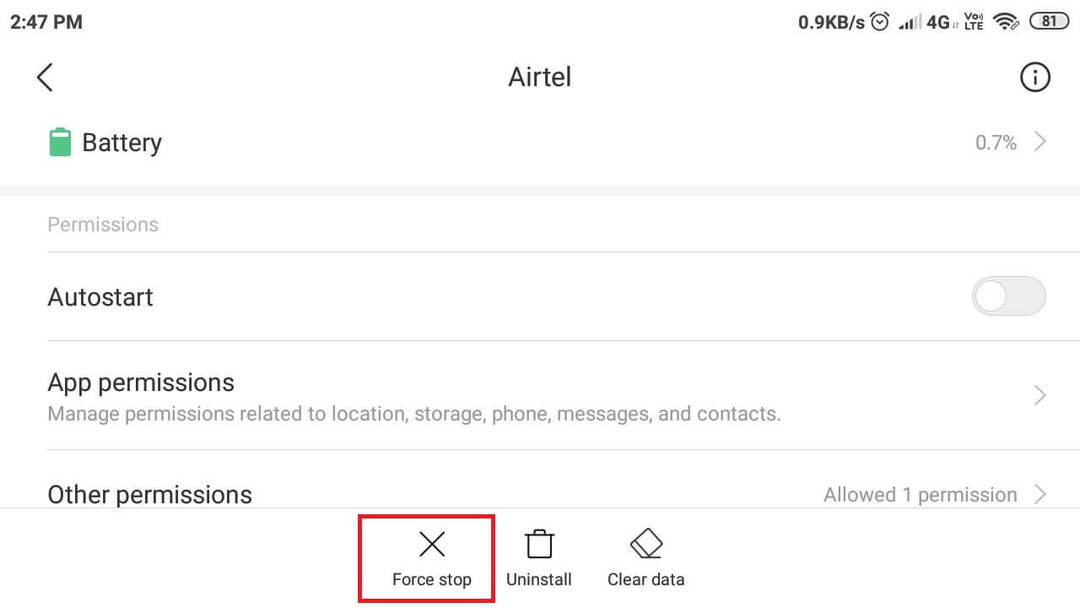
- Apăsați pe Forță de oprire și selectați Da.
- Reporniți aplicația Waze și verificați dacă contactele se sincronizează din nou.
3. Acordați acces la Contacte
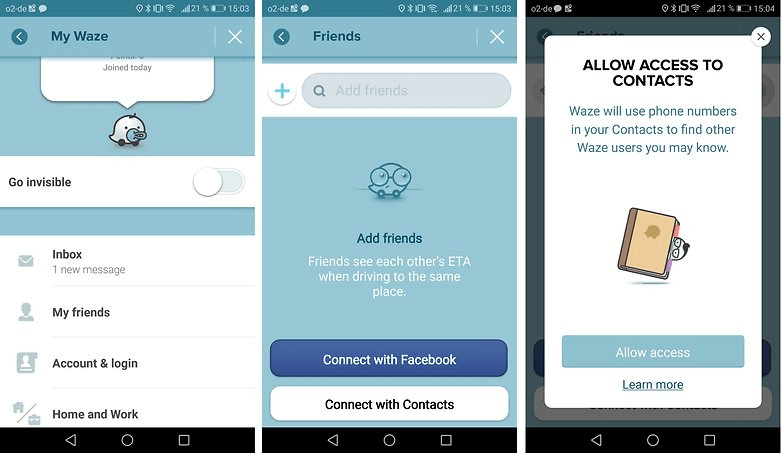
- Dacă utilizați un dispozitiv iOS, pentru a acorda acces persoanelor de contact sau prietenilor dvs., trebuie să vă verificați numărul de telefon în Waze.
- Pe dispozitivul dvs. iOS, lansați aplicația Waze.
- Apăsați pe Meniul și selectați Setări.
- Apăsați pe Cont și autentificare.
- Selectați Numar de telefon. Introduceți numărul dvs. de telefon și atingeți Trimiteți.
- Veți primi un cod de verificare. Introduceți codul de verificare și acesta ar trebui să permită accesul persoanelor de contact.
- Reporniți aplicația și conectați-vă.
- Apăsați pe Prieteni pictogramă din colțul din dreapta jos și atingeți „Permiteți accesul la contacte“.
4. Reinstalați Waze
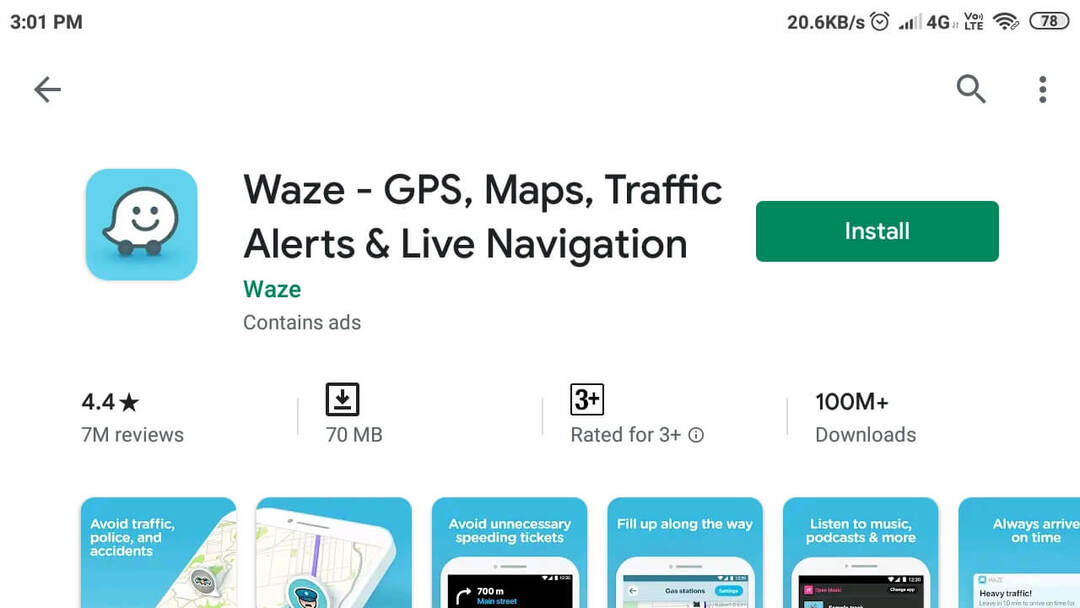
- Dacă problema persistă, problema poate fi cu aplicația și poate necesita reinstalare.
- Din ecranul de start, atingeți lung pictograma Waze și selectați Dezinstalați.
- Selectați da pentru a vă confirma acțiunea.
- Deschideți Magazinul de aplicații și reinstalați aplicația Waze. La instalare, Waze vă va restabili automat datele Waze după ce vă conectați la aplicație.
POVESTE LEGATE PE CARE VĂ POȚI PLACE:
- Cele mai bune aplicații și software GPS Windows 10 de descărcat
- Cum se remediază problemele Google Maps pe Windows 10
- Aplicația Windows 10 Groove obține streaming de muzică offline


![Windows nu a putut să vă instaleze Androidul [REPARAȚI ACUM]](/f/568d08347c45bc8c1e1357e5a461ffda.jpg?width=300&height=460)